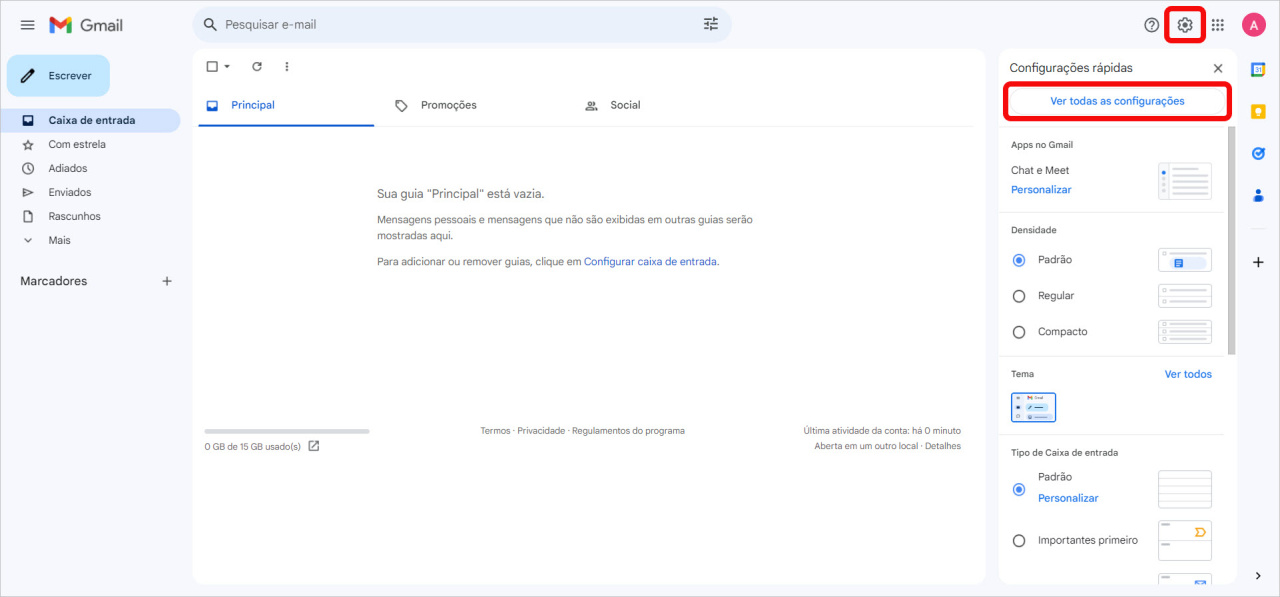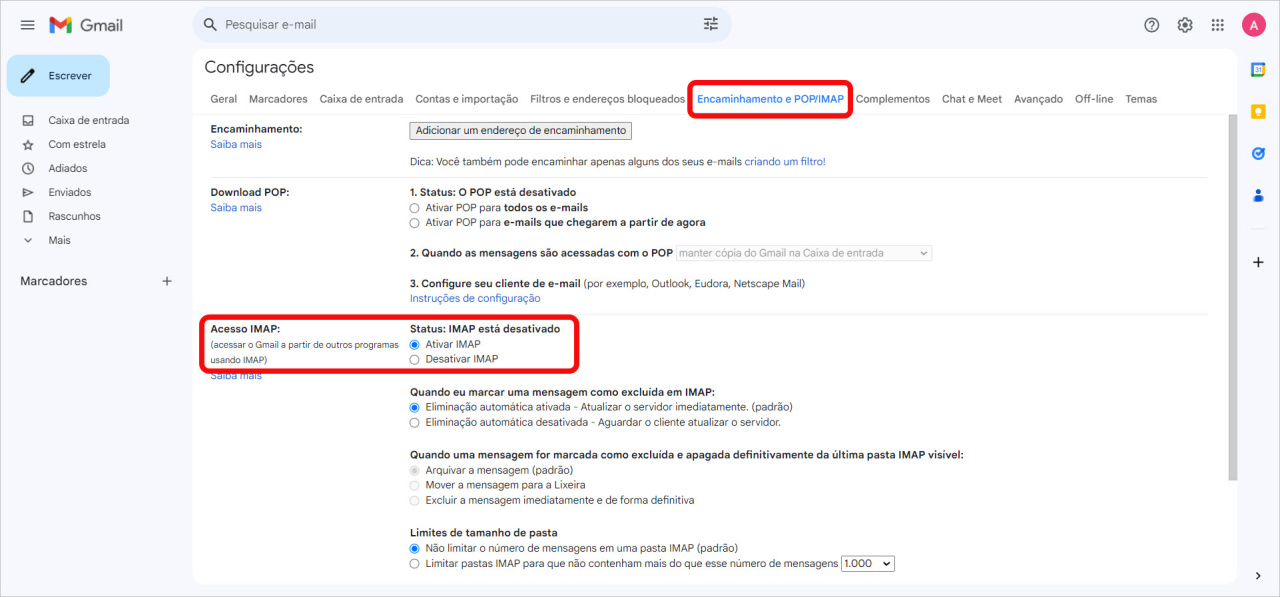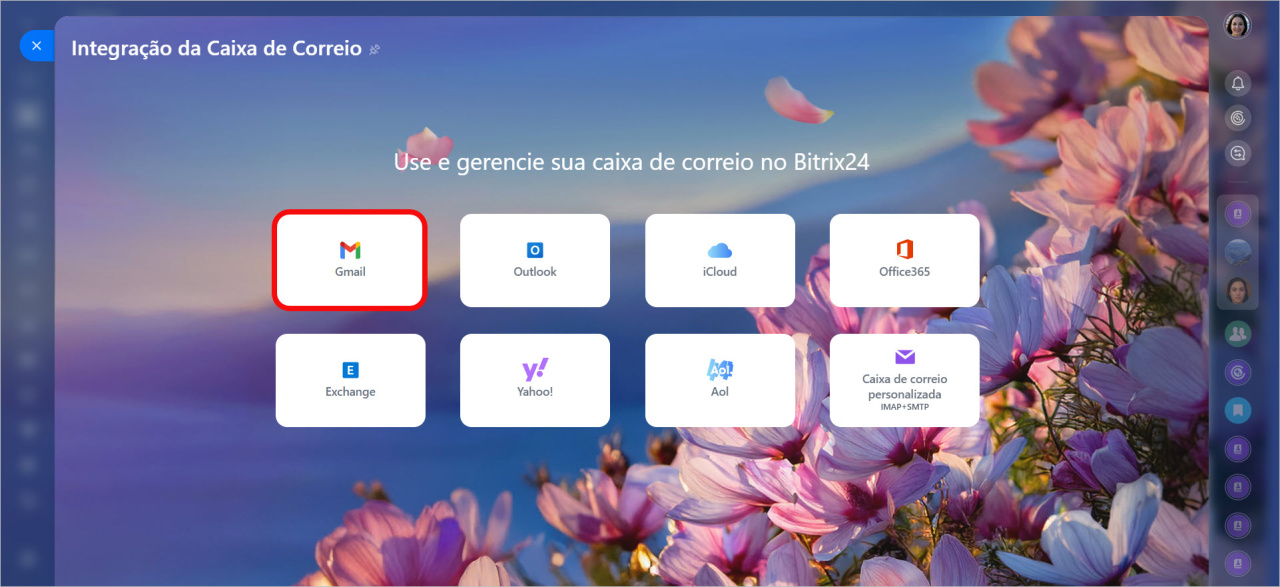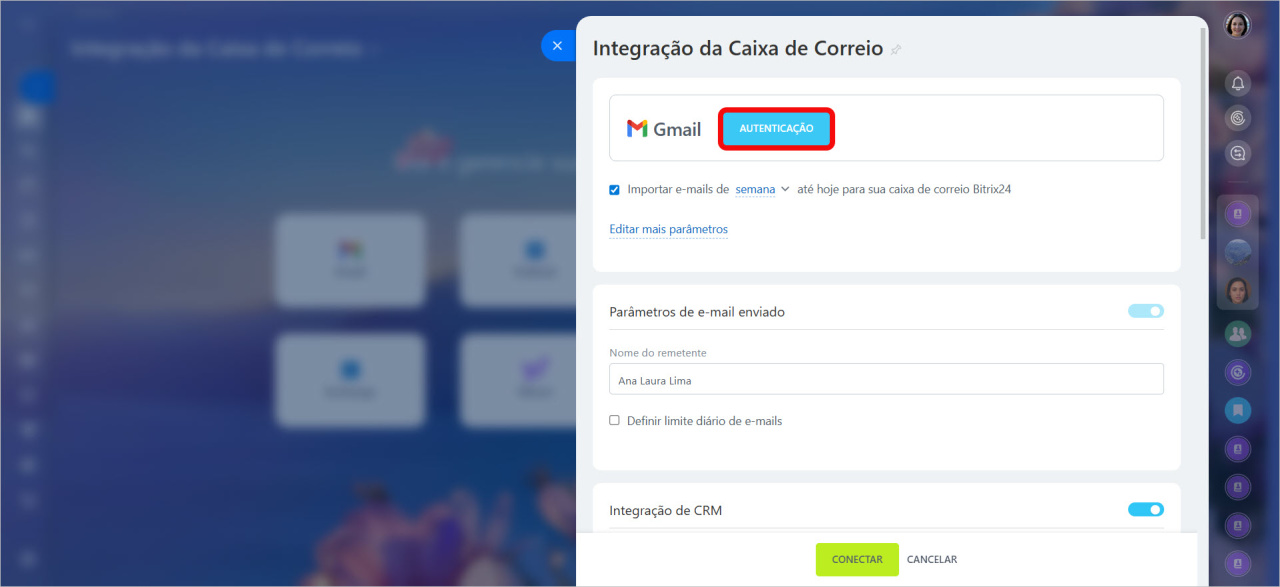No Bitrix24, você pode integrar caixas de correio de diferentes provedores de serviços de e-mail. Neste artigo, consideraremos o processo de conexão de seu e-mail do Gmail ao Bitrix24.
Conectar uma caixa de correio do Gmail
Para conectar seu e-mail do Gmail ao Bitrix24, faça o seguinte:
-
Vá para o seu Gmail, clique no botão de engrenagem e selecione Ver todas as configurações.
-
Abra a guia Encaminhamento e POP/IMAP e ative a opção IMAP. Não se esqueça de salvar as alterações.
-
Em seguida, vá para a seção E-mail em seu Bitrix24 e selecione Gmail como seu provedor.
-
Clique no botão Autenticação e faça login em sua conta do Google.
-
Clique em Continuar para conceder as permissões de acesso necessárias ao Bitrix24.
-
Para concluir o processo, clique em Continuar na parte inferior.
Pronto! Seu e-mail do Gmail está conectado ao Bitrix24.